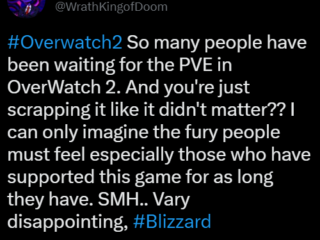複数の写真を垂直方向、水平方向、またはフリーフォーム キャンバス上で iPhone や iPad から直接無料でつなぎ合わせる方法を学びましょう。
状況によっては、複数の個別の画像で構成される合成画像が必要になる場合があります。印刷、アップロード、電子メール送信用に ID カードの表と裏を 1 つの画像に結合したり、テキストでの会話や長い記事のさまざまなスクリーンショットを結合したりするなど、画像をステッチするだけでなく、自由に編集可能なデジタル キャンバス上で 2 つ以上の写真を組み合わせて、画像のコラージュを作成できます。
このチュートリアルは、iPhone または iPad で写真をステッチして結合するのに役立ちます。
複数の写真を垂直または水平にステッチします。
これを行うには 3 つの方法があります。
ステッチ写真を使用する
1) 無料の 写真をステッチ アプリを開き、
>2) アプリ内に入ったら、上部から [すべての写真] をタップしてすべての画像を表示します。
3) 2 つ以上の画像をタップして選択します。
4) 次に、縦方向にステッチまたは横方向にステッチをタップします。 p>
5) アプリは、選択したすべての画像を垂直または水平にステッチします。必要に応じて、画像の一部を切り取ったり、画像をドラッグして端をトリミングしたり、選択した画像の順序を変更したりするなど、さらに調整を行うことができます。
6) その後編集する場合は、保存 ボタンをタップします。
7) 写真のサイズ、形式、品質を選択し、保存または共有 をタップします。 strong> > ライブラリに保存して最終画像を iPhone 写真アプリに追加するか、保存先をタップすると、iOS 共有シートが開き、そこから送信できます。 AirDrop、メール、またはその他のアプリ。
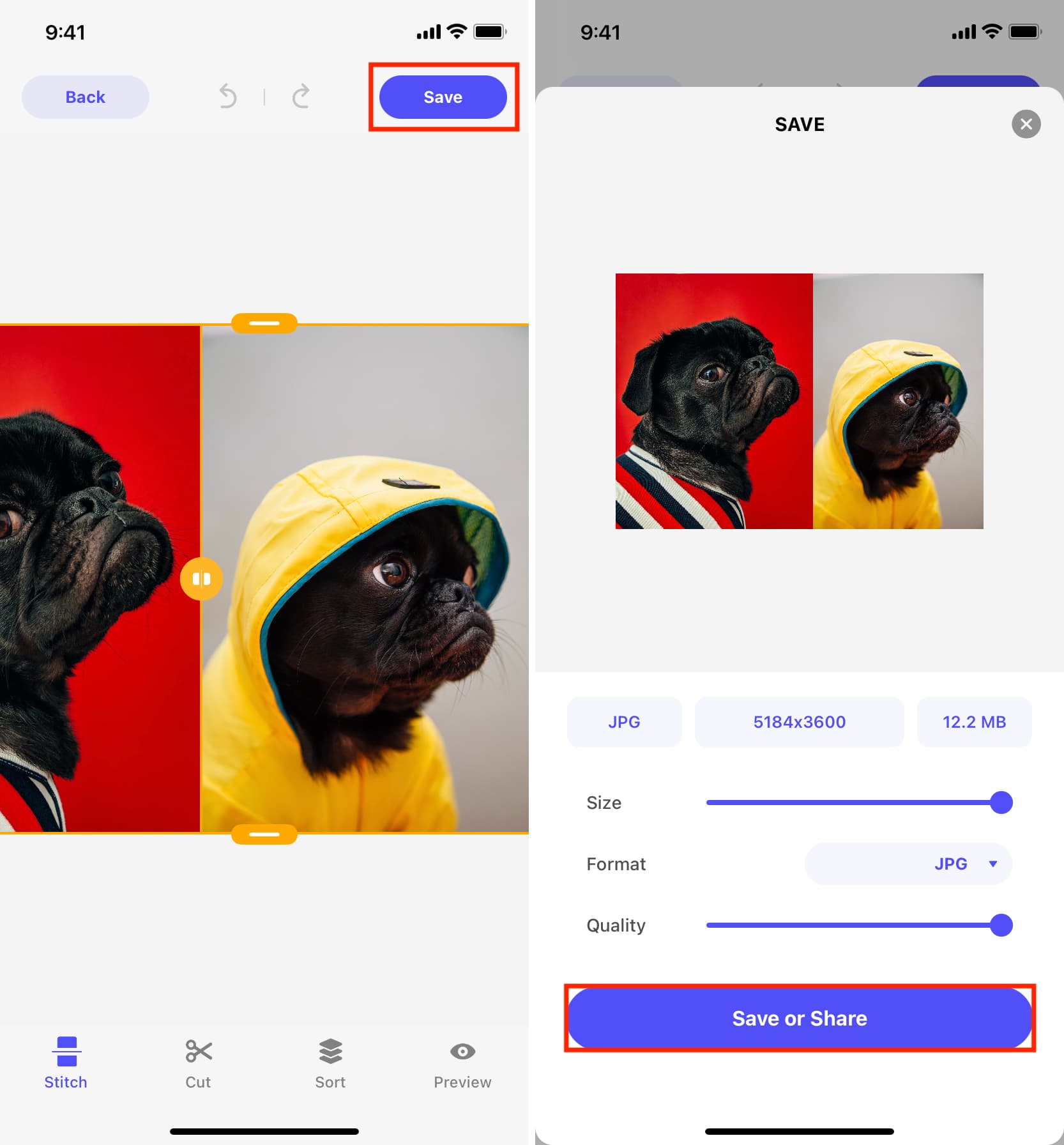
Picsew の使用
1) Picsew で 2 つ以上の画像を選択し、縦とをタップします>水平。
2) 上からツールをタップします。
3) 境界線アイコンをタップし、2 番目のオプションを選択します。これにより、画像の間に白い仕切りが追加されます。次に歯車アイコンをタップして、別の色を選択できます。
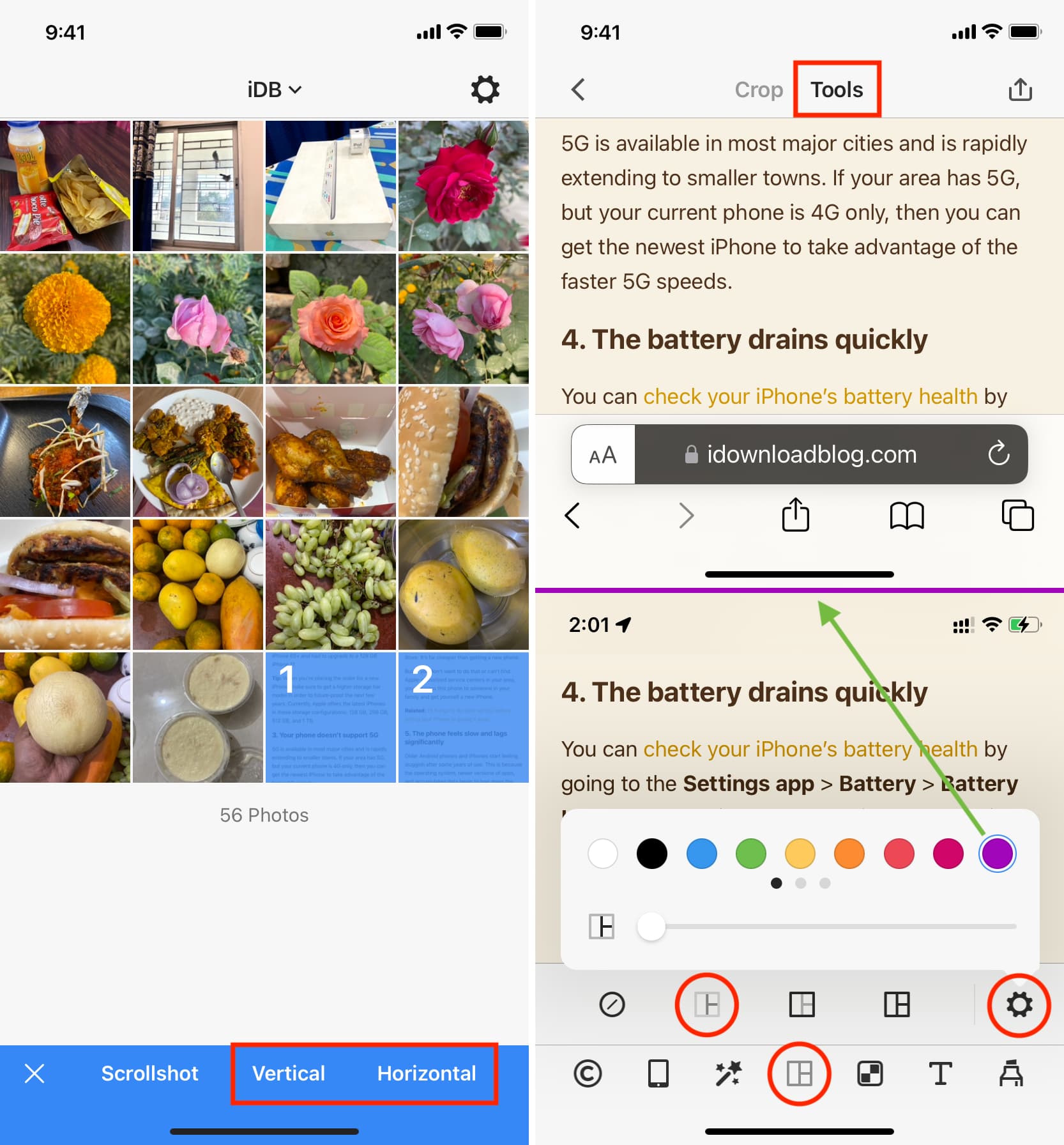 2 つのスクリーンショットの間に追加した紫色の仕切りが確認できます。
2 つのスクリーンショットの間に追加した紫色の仕切りが確認できます。
4) 上部の共有ボタンをタップし、画像を写真にエクスポートを選択するか、他のオプションのいずれかを使用して共有します。
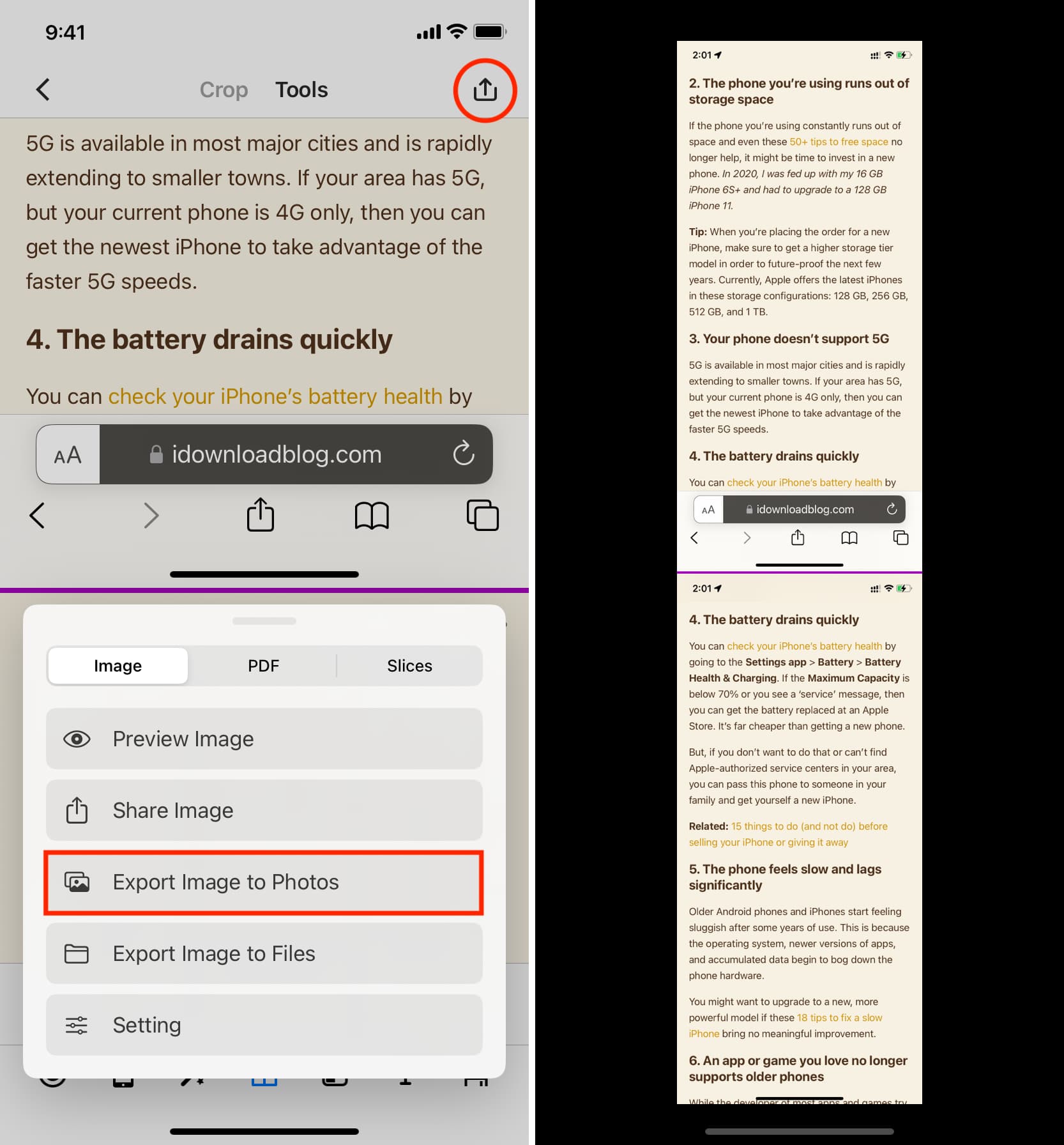 右側のスクリーンショットは、iPhone の写真アプリからのもので、縦長のステッチされた画像が表示されています。
右側のスクリーンショットは、iPhone の写真アプリからのもので、縦長のステッチされた画像が表示されています。
ショートカットの使用
この iCloud リンクをタップして追加できます。ショートカットを iPhone または iPad に直接作成し、すぐに使用を開始できます。または、以下の手順に従ってショートカットを作成し、その仕組みを理解することもできます。
1)ショートカット アプリを開き、右上のプラス ボタンをクリックします。
2) アクションの追加をタップします。
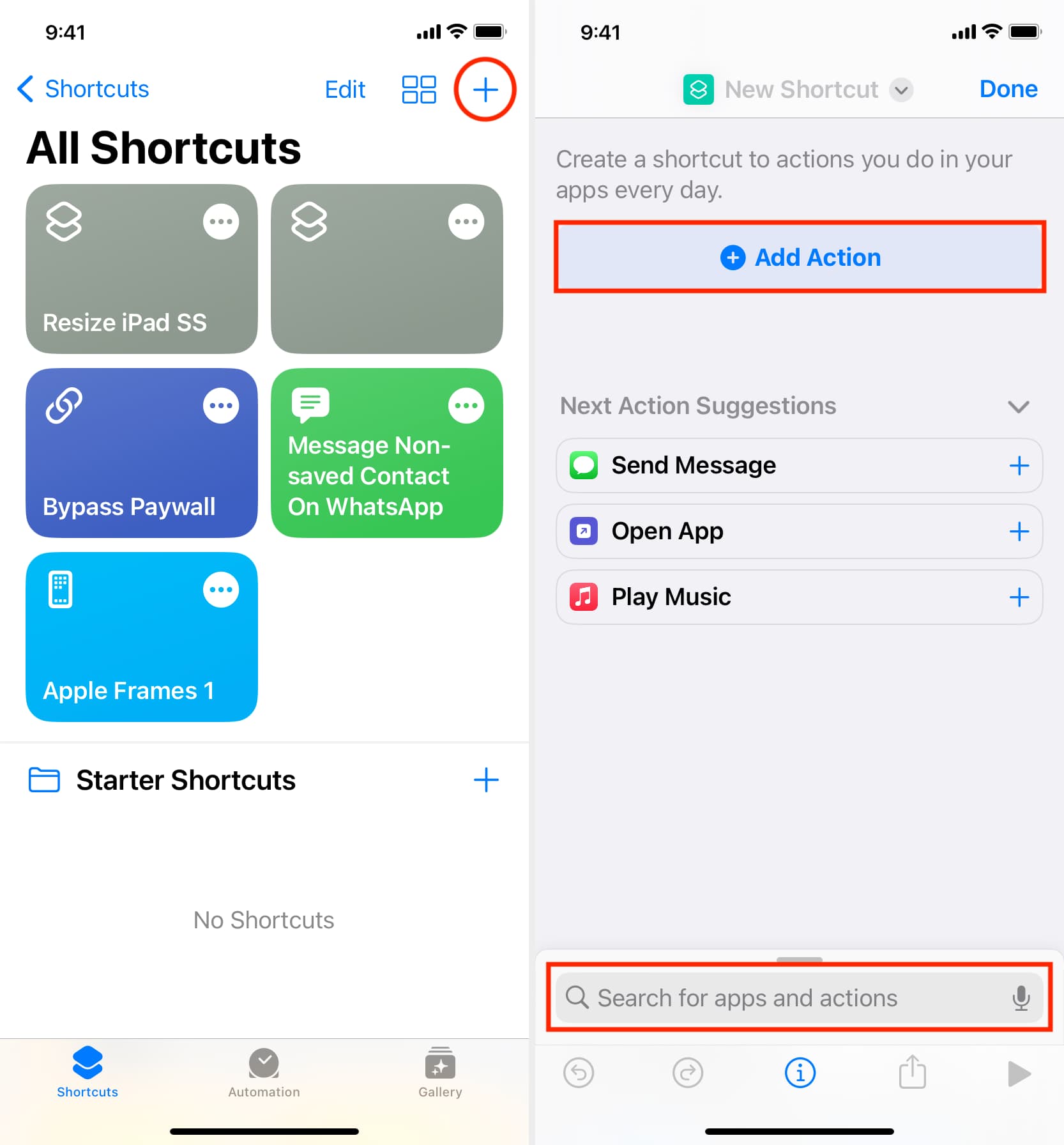
3 )写真の選択を検索し、結果からそれをタップします
4) 次の小さな矢印をタップします写真を選択し、複数選択を有効にします。
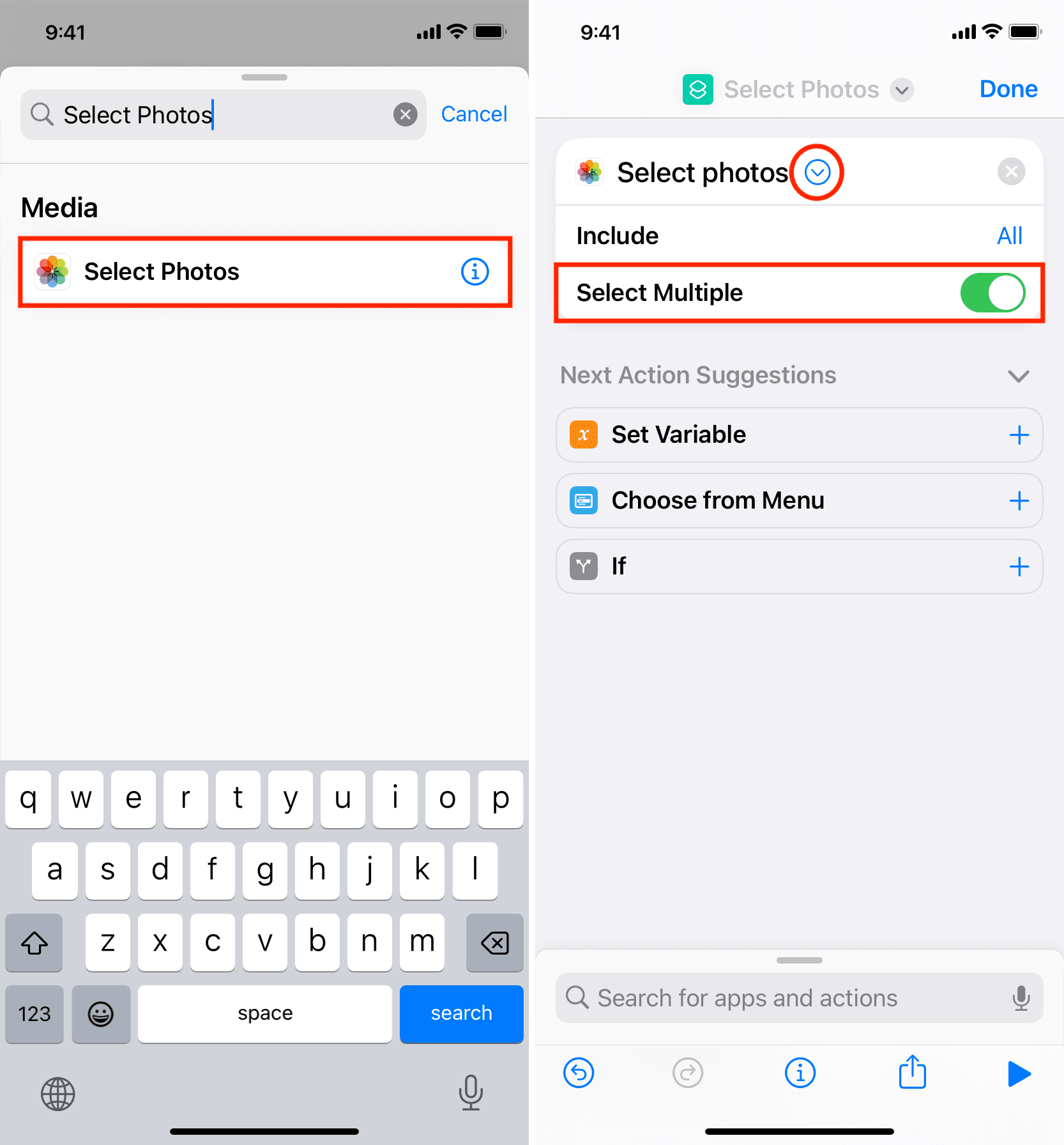
5) 次に、下部の検索バーに「画像を結合」と入力します。
6) このショートカットをそのままにして写真を水平方向にステッチするか、[水平方向] をタップして <を選択します。 strong>垂直方向または毎回質問します。私は、両方の長所を提供するため、「毎回質問」オプションを好みます。必要に応じて、[水平方向] または [垂直方向] を選択できます。
7) オプション: [結合] アクションの矢印 をタップし、画像間の間隔を定義します。画像。 10 が適切だと思いますが、別の数値を設定することも、ゼロのままにすることもできます。
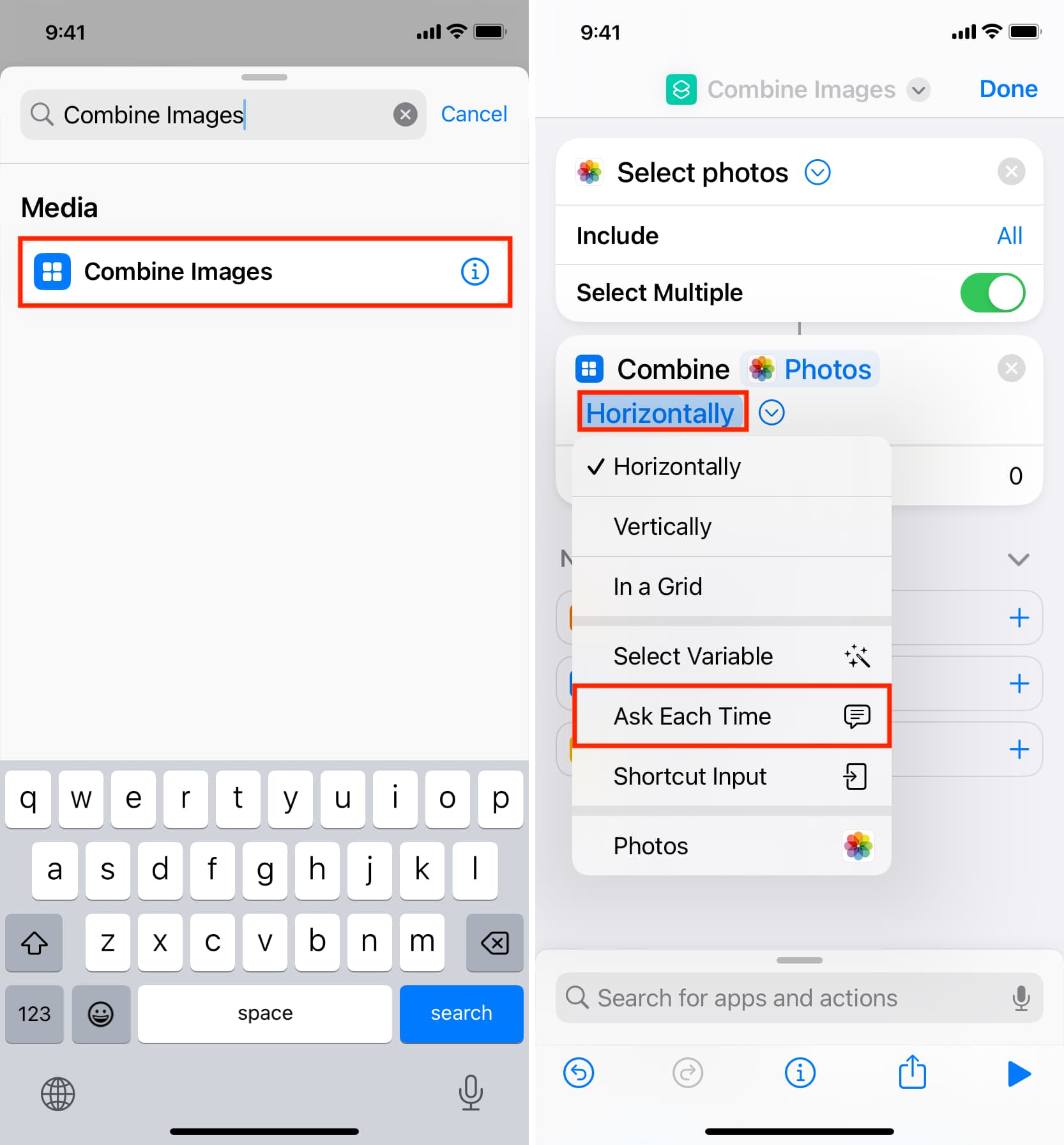
8) ショートカットの主要部分は次のとおりです。建てられた。次に、ステッチしたファイルを写真アプリに保存するアクションをショートカットに追加する必要があります。これを行うには、下部の検索ボックスに「フォト アルバムに保存」と入力し、タップして追加します。自動的に「結合した画像を最近使ったものに保存」と表示されるはずです。 [最近] をタップして、別のフォト アルバムを選択できます。
9) 現在の名前を上からタップして、ショートカットに任意の名前を付けます[名前の変更] を選択します。アイコンの色やグリフを変更することもできます。
10) 最後に、完了をタップします。
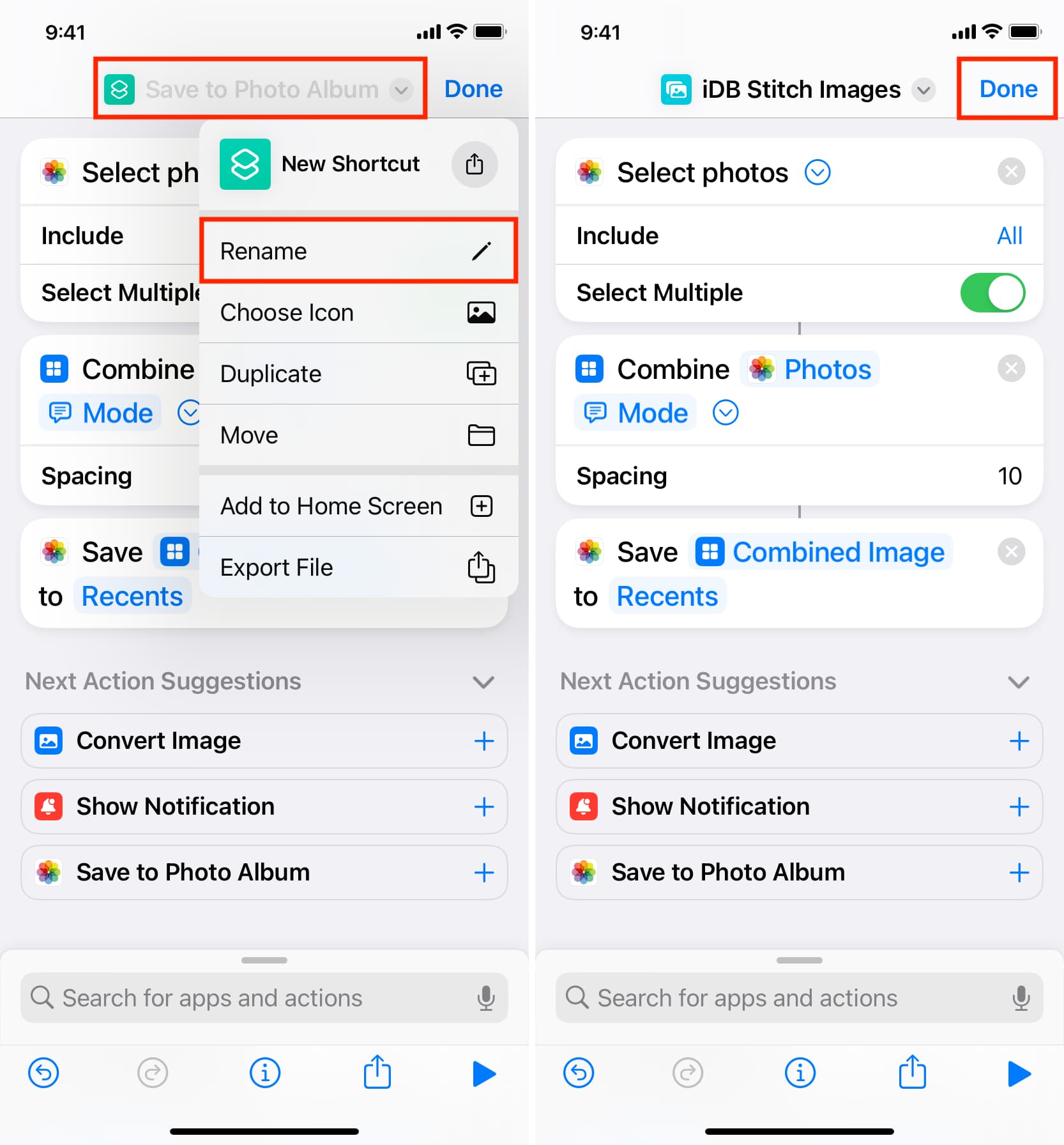
ショートカットを使用する
1) ショートカットをタップし、2 つ以上の画像を選択し、追加をタップします。
2) > 水平または垂直を選択します。
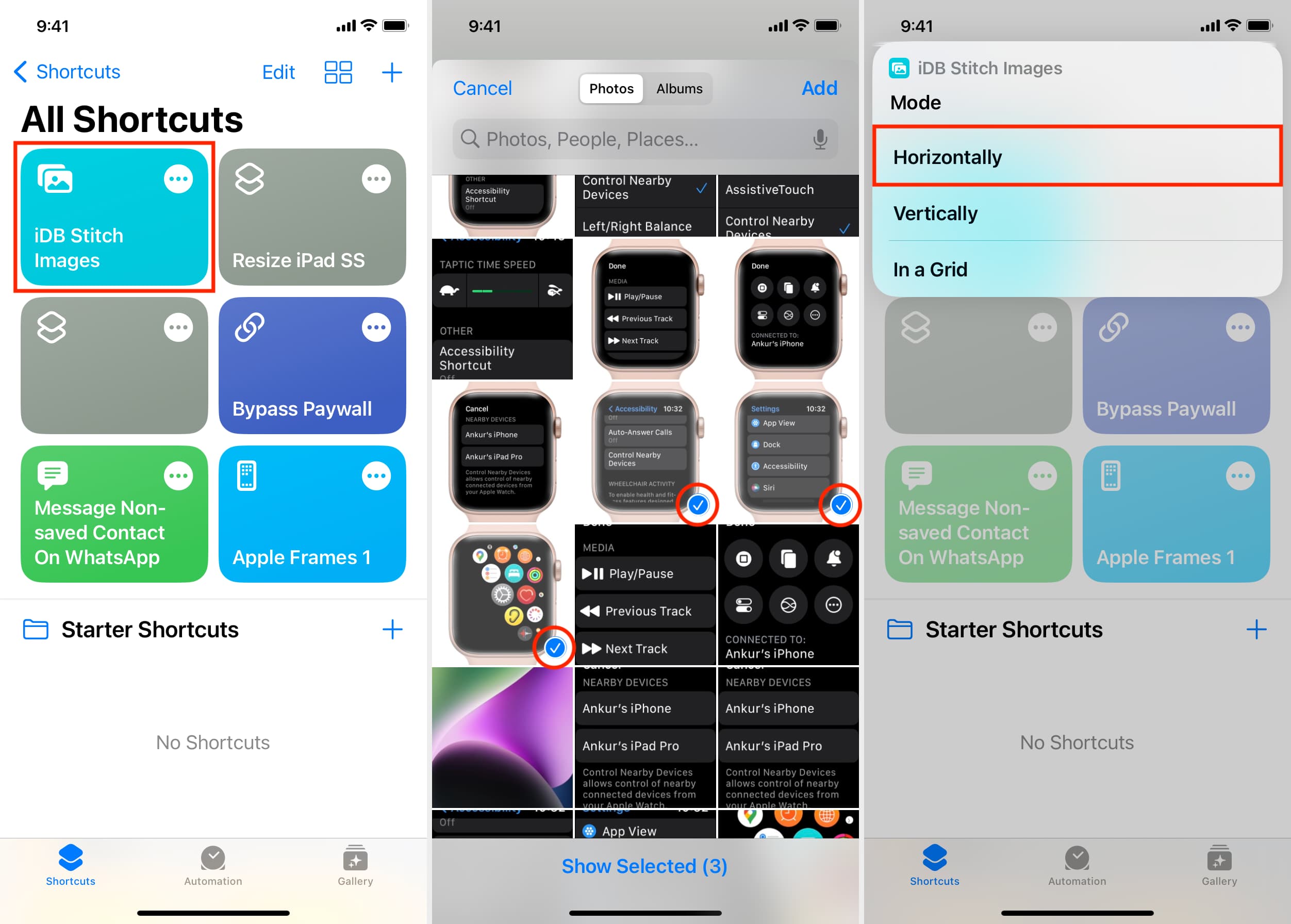
このショートカットはすぐに魔法を発揮し、次のことが可能になります。写真アプリで最終的なステッチ画像を確認してください。
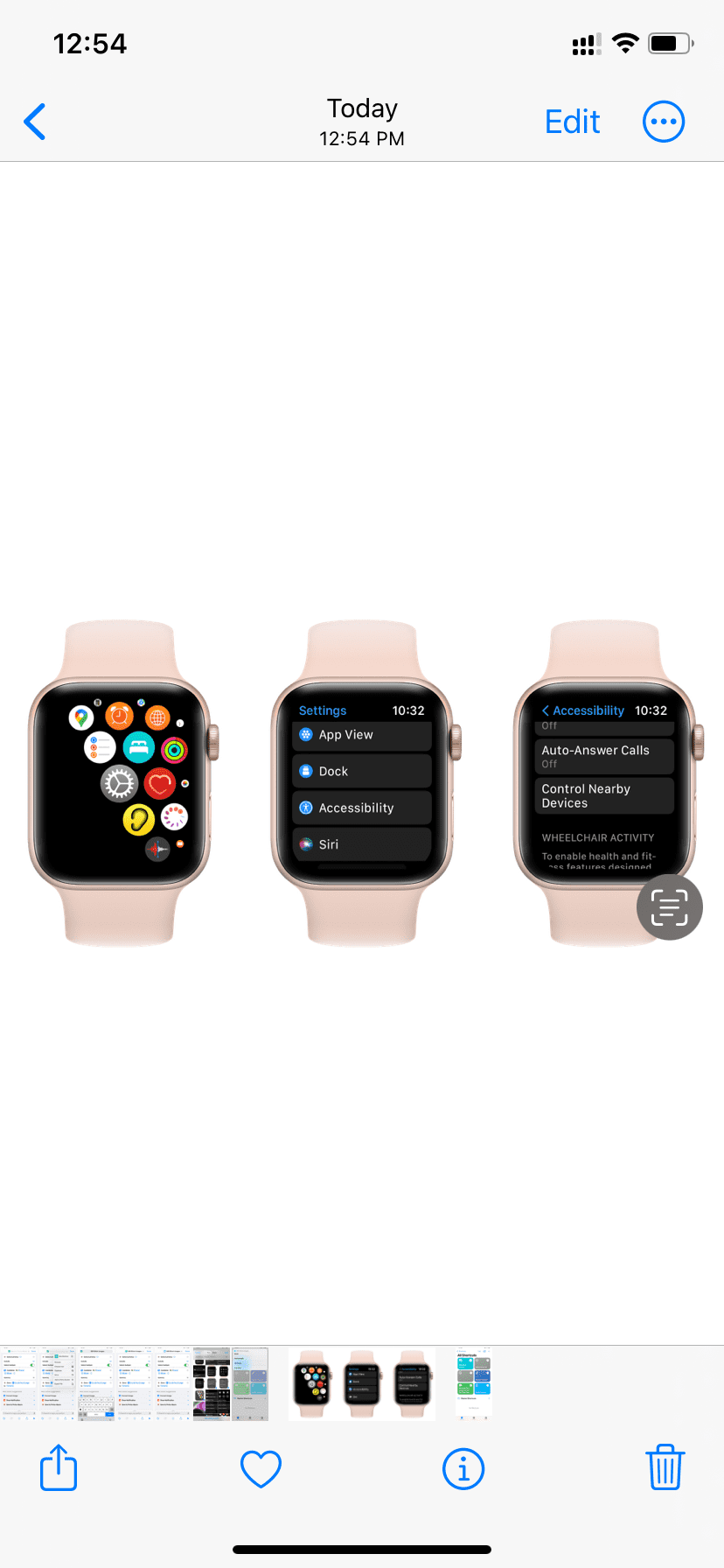 上記の iOS ショートカットを使用して、3 つの画像を並べて 1 つの画像に配置します。
上記の iOS ショートカットを使用して、3 つの画像を並べて 1 つの画像に配置します。
2 つ以上の写真を自由に組み合わせる
次に、自由なキャンバス上に 2 つ以上の写真を配置し、互いに重ねたり、並べたり、または任意のスタイルで積み重ねる方法を説明します。
1) 人気のある Canva アプリにサインインします。
2)プラス ボタン (+) をタップします。
3) Instagram 投稿 (正方形) などの定義されたキャンバス サイズを選択し、ストーリーまたはインスタグラムのストーリーです。または、[カスタム サイズ] をタップしてデザインの幅と高さを入力することもできます。
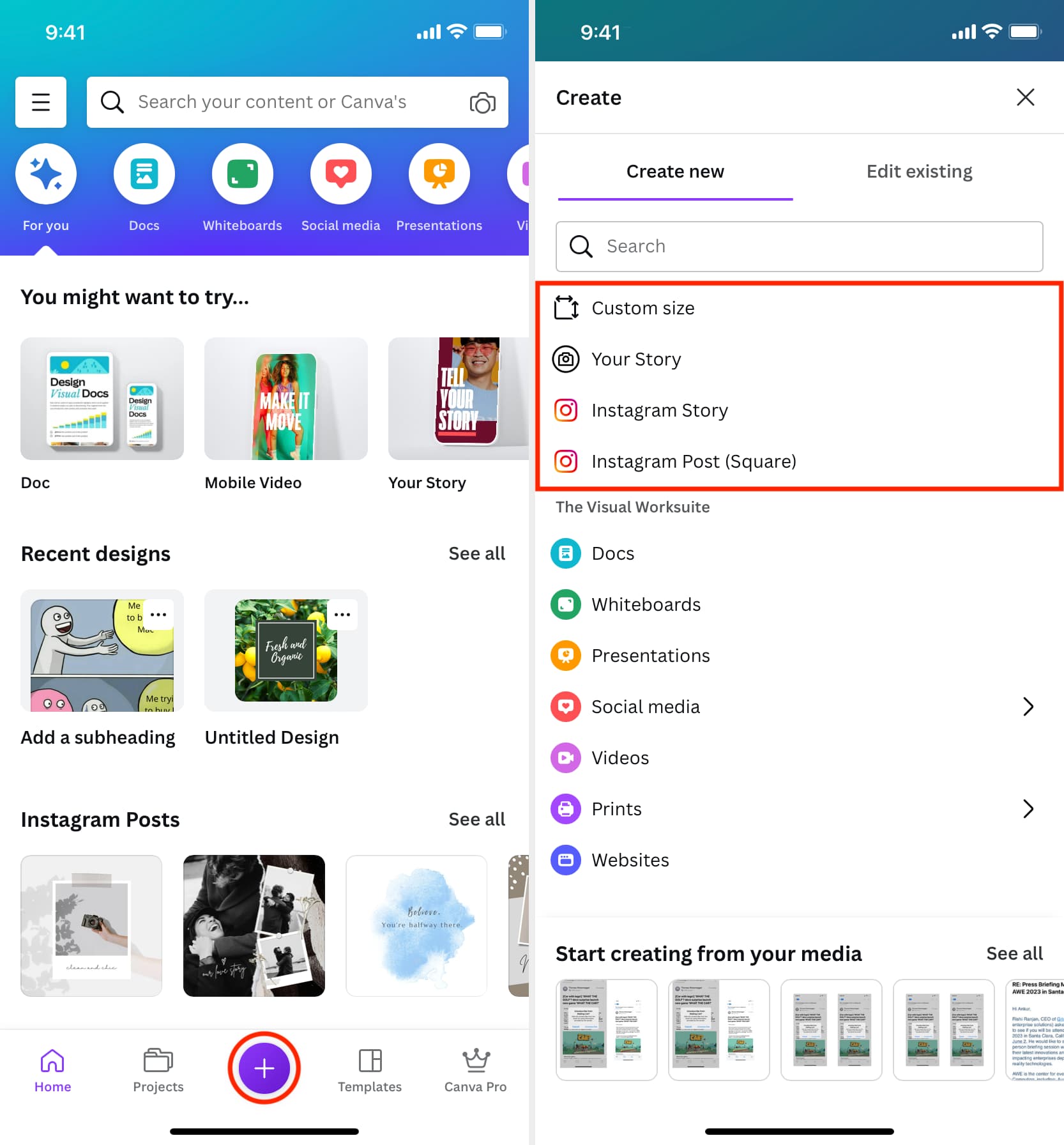
4) サイズを選択したら、テンプレートを選択するように求める画面が表示されます。今のところテンプレートを使用する必要はありません。 [カメラ ロール] をタップし、画像を選択して [ページに追加] をタップします。
5) 次のいずれかを少し移動します。キャンバス上の画像をクリックすると、追加されたすべての写真が表示されます。次に、画像をタッチして選択します。その後四隅の円のいずれかをタッチしてドラッグすると、キャンバス上の写真のサイズが増減します。追加した他の画像でもこれを繰り返し、目的の外観になるように位置を変更します。
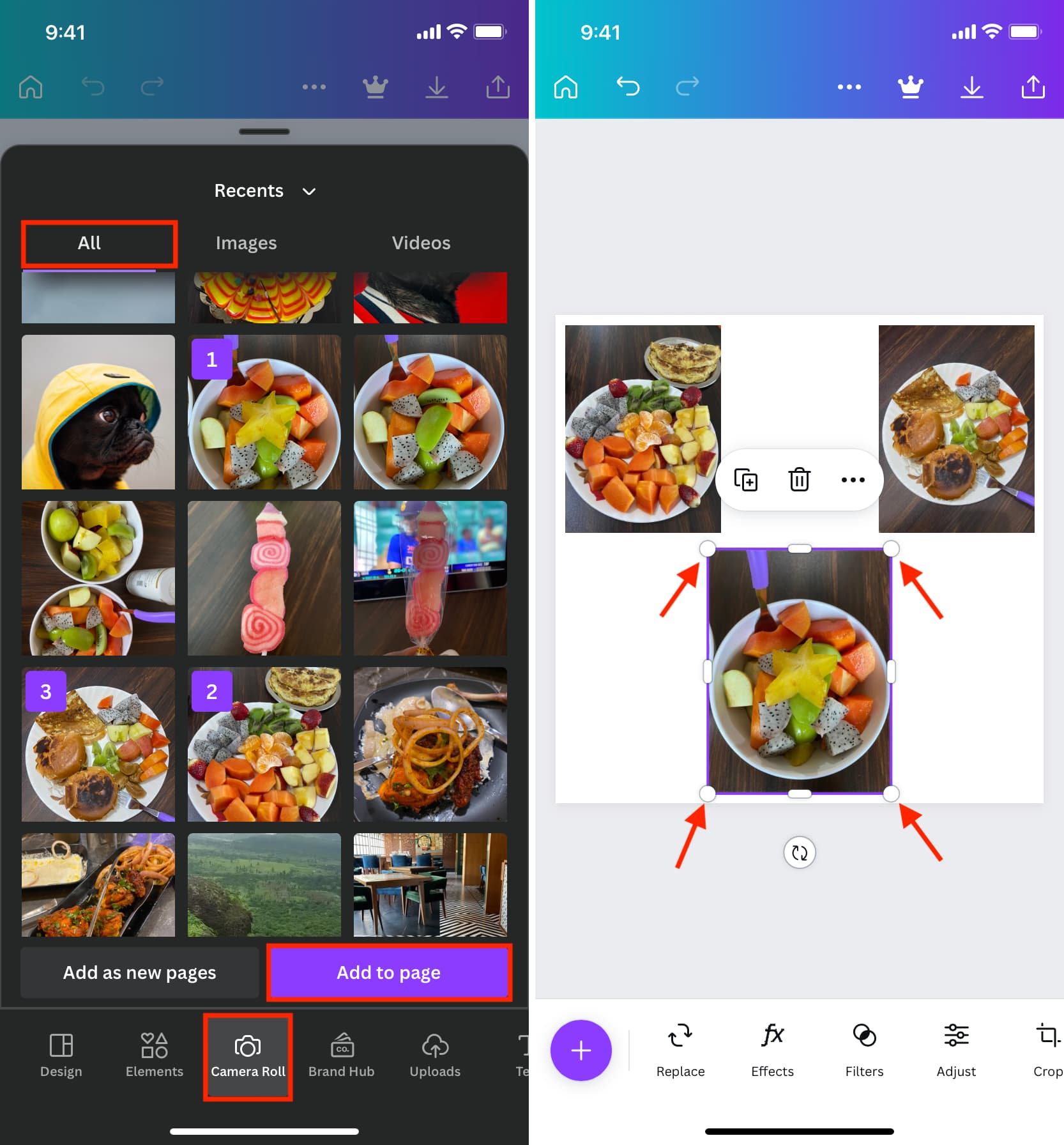
6) 編集が完了したら、ダウンロード ボタンをクリックすると、最終画像が写真アプリにエクスポートされます。そうでない場合は、Canva がデザインの作成を完了するまで数秒待ちます。その後、iOS 共有シートが自動的に表示されます。ここで [画像を保存] をタップして、iPhone の写真アプリでこの画像を取得します。
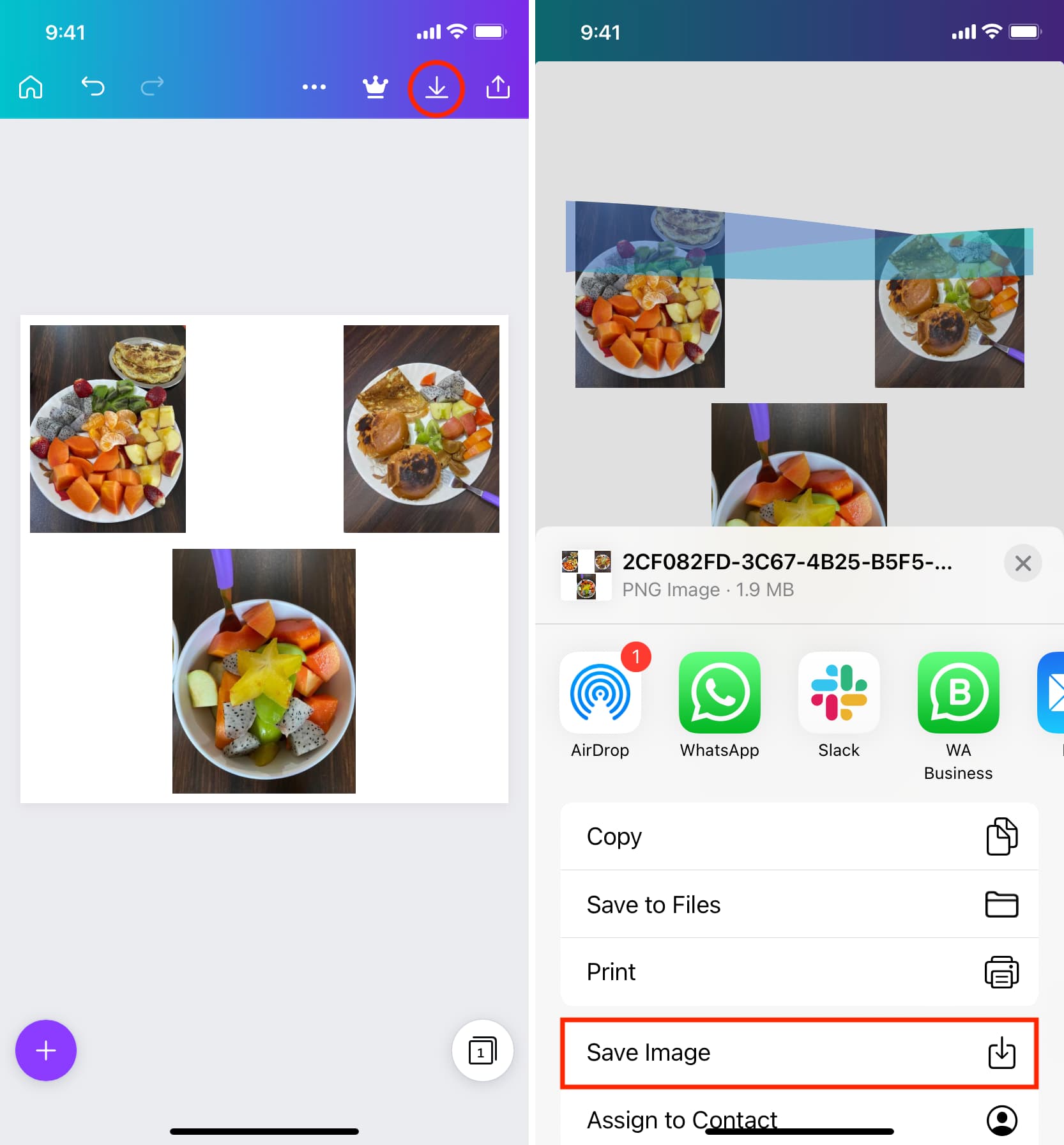
Canva に加えて、GoDaddy Studio または コラージュ可能 または コラージュ メーカー を使用して、2 つ以上の画像を並べて配置し、境界線を調整して、最終編集を保存します。
こちらもおすすめです: